虽然可以使用“撤销历史记录”和标准“撤销”功能,但仍要养成好习惯,在处理或编辑之前创建备份。如果由于处理错误或其他不可知事件而发生意外,则这样做可为音频录音提供安全副本。
您可以对正在编辑的文件进行手动备份,或者随时用备份版本将其替换(使用多种功能)。
复制正在处理的音频文件
- 从“音频文件编辑器”菜单栏中选取“音频文件”>“创建备份”(或按下 Control-B)。
会在与源文件相同的文件夹中创建音频文件的拷贝(扩展名为 .dup)。
复原到备份文件
- 从“音频文件编辑器”菜单栏中选取“音频文件”>“复原到备份状态”(或按下 Control-Option-Command-B)。
此功能将用备份文件完全替换当前的音频文件(得先有备份文件)。
【重要事项】您不能使用“撤销”倒转此功能。
将不同名的拷贝存储到特定位置
- 从“音频文件编辑器”菜单栏中选取“音频文件”>“存储拷贝为”。
- 选取“存储拷贝为”对话框中的设置。
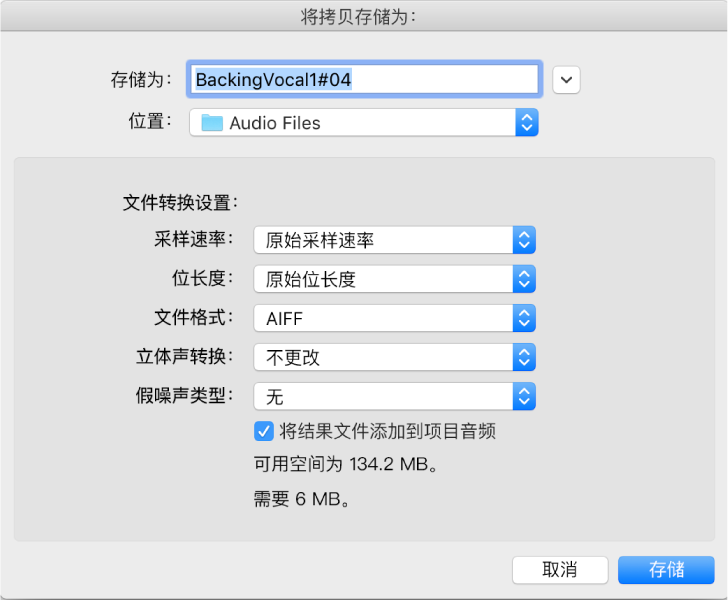
您可以设定目的文件的采样速率、位长度、文件格式、立体声转换和假噪声类型。该对话框也具有一个“将结果文件添加到项目音频”选项,可让您在存储后,将文件添加到项目音频浏览器。
- 浏览至想要储存音频文件的位置(例如硬盘和文件夹),然后在“存储为”栏中输入音频文件的名称。
- 点按“存储”。
将所选区域存储为新的音频文件
- 从“音频文件编辑器”菜单栏中选取“音频文件”>“将选定部分存储为”(或按下 Shift-Command-S)。
“将选定部分存储为”对话框包括与“将拷贝存储为”对话框相同的文件转换选择。
